| ナビゲーションリンクをスキップ | |
| 印刷ビューの終了 | |

|
Sun Server X4-4 Microsoft Windows オペレーティングシステムインストールガイド |
Windows をインストールする (Oracle System Assistant)
Windows Server 2008 R2 をインストールする (手動)
Windows Server 2012 R2 をインストールする (手動)
Windows Server をインストールする (PXE)
次の各手順では、Windows InstallPack アプリケーションを使用してサーバーシステムドライバをアップデートする方法を説明します (Windows InstallPack アプリケーションは、Oracle System Assistant ソフトウェアおよびダウンロードしたサーバー固有のソフトウェアパッケージと一緒に入手可能です)。
詳細については、Sun Server X4-4 設置ガイド のサーバーファームウェアとソフトウェアの入手を参照してください。
サーバーシステムドライバは、次のディレクトリに格納されます。
Windows\version\Drivers
ここで、version はインストールされた Windows OS のバージョンです。
USB デバイスの名前: ORACLE_SSM
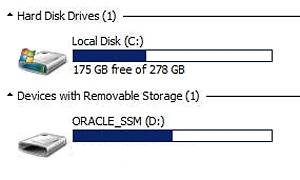
drive:\ORACLE_SSM\Windows\version\installer.
ここで、version はインストールされた Windows OS のバージョンです。
InstallPack アプリケーションが表示されます。
追加ソフトウェアをインストールするためのオプションが選択されていないことを確認します。